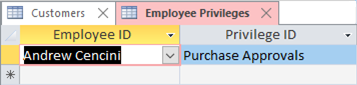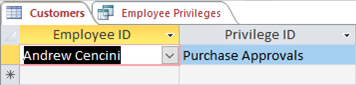Pagal numatytuosius nustatymus Access rodomi skirtukai, naudojami dirbant su atidarytais objektais, pvz., lentelėmis, formomis, ataskaitomis ir užklausomis. Norėdami pereiti tarp atidarytų objektų, pažymėkite skirtukus. Skirtukai išlaiko atidarytus objektus matomus ir pasiekiamus. Jei norite naudoti senstelėjusį metodą, vis tiek galite rodyti objektus persidengiančiuose languose.
Skirtukų naudojimas norint pereiti tarp atidarytų objektų
-
Pasirinkite skirtuką, kad būtų rodomas objektas.
Aktyvaus skirtuko fono spalva yra raudona, o neaktyvaus skirtuko fonas yra baltas.
-
Norėdami pertvarkyti objektus, nuvilkite skirtuką į naują vietą.
-
Dešiniuoju pelės mygtuku spustelėkite skirtuką, kad įrašytumėte objektą arba perjungtumėte rodinius.
-
Norėdami uždaryti objektą, skirtuke spustelėkite X . Norėdami uždaryti visus objektus, dešiniuoju pelės mygtuku spustelėkite skirtuką ir pasirinkite Uždaryti viską.
-
Pasirinkite skirtuką, kad būtų rodomas objektas.
Aktyvaus skirtuko fono spalva yra balta, o neaktyvaus skirtuko fonas yra pilkas.
-
Norėdami pertvarkyti objektus, nuvilkite skirtuką į naują vietą.
-
Dešiniuoju pelės mygtuku spustelėkite skirtuką, kad įrašytumėte objektą arba perjungtumėte rodinius.
-
Norėdami uždaryti objektą, skirtuke spustelėkite X . Norėdami uždaryti visus objektus, dešiniuoju pelės mygtuku spustelėkite skirtuką ir pasirinkite Uždaryti viską.
Choose between object tabs or overlapping windows
Galite naudoti objektų skirtukus (dar vadinamus dokumentų skirtukais) arba persidengiančius langus kaip būdą rodyti objektus dokumento lange. Objektų skirtukai yra numatytasis metodas. Ankstesnėse „Access“ versijose buvo parodyti persidengiančiuose languose esantys objektai ir ši parinktis vis dar pasiekiama.
-
Pasirinkite Failo > parinktys.
-
Dialogo lange„Access“ parinktys pasirinkite Dabartinė duomenų bazė.
-
Dalies Programos parinktys dalyje Dokumento lango parinktys atlikite vieną iš šių veiksmų:
-
Pasirinkite Dokumentai skirtukuose.
-
Pasirinkite Persidengiančių langų. Pasirinkus šią parinktį „Access“ automatiškai išvalo žymės langelį Rodyti dokumentų skirtukus .
-
-
Kad šis parametras įsigaliotų, pasirinkite Gerai, tada uždarykite ir iš naujo atidarykite duomenų bazę.
Objektų skirtukų rodymas arba slėpimas
Jei norite tinkinti duomenų bazės išvaizdą naudodami dokumentų skirtukus, galite rodyti arba slėpti objektų skirtukus. Kai kuriais atvejais dėl skirtukų duomenų bazė gali atrodyti paini arba trukdyti kurti, todėl geriau paslėpti skirtukus. Pavyzdžiui, norite sukurti mygtukų rinkinį pasirinktinėje formoje arba naudoti naršymo formą, kad vartotojai galėtų naršyti jūsų duomenų bazę. Jei slepiate skirtukus, „Access“ nepateikia mygtuko Uždaryti (X). Gali tekti įtraukti savo mygtukus, kad uždarytumėte objektą, arba nurodyti vartotojams paspausti CTRL + F4.
-
Pasirinkite Failo > parinktys.
-
Dialogo lange „Access“parinktys pasirinkite Dabartinė duomenų bazė.
-
Sekcijoje Programos parinktys pažymėkite arba išvalykite žymės langelį Rodyti dokumentų skirtukus .
-
Kad šis parametras paveiktų, uždarykite ir iš naujo atidarykite duomenų bazę.
Jei slepiate skirtukus ir norite atidaryti bei perjungti kelis objektus, galite naudoti naršymo sritį. Informacijos ieškokite Objektų peržiūra ir valdymas naudojant naršymo sritį.